6 Решения за грешката “Aw, Snap!” в Google Chrome

Разберете как да се справите с грешката “Aw, Snap!” в Chrome, с списък на ефективни методи за решаване на проблема и достъп до сайтовете, които желаете.
Ако компютърът ви издава странен шум или не прави нещо, което трябва да бъде, тогава вероятно ще потърсите помощ в някакъв момент. Дори и най-техничните хора се сблъскват с проблеми, при които просто не знаят защо се случва проблем и трябва да попитат дали някой друг знае какво не е наред и как да го поправят.
За щастие интернет е чудесен за такива неща. С достъп до буквално милиарди хора е разумно вероятно поне един човек да е имал същия проблем преди или да знае как да го поправи.
Уебсайтовете и форумите за техническа поддръжка са чудесен ресурс за молба за помощ с вашия конкретен проблем. Все пак обикновено се препоръчва да потърсите в Google, за да видите дали някой друг съобщава за подобен проблем и дали предложените поправки помагат за решаването на проблемите ви.
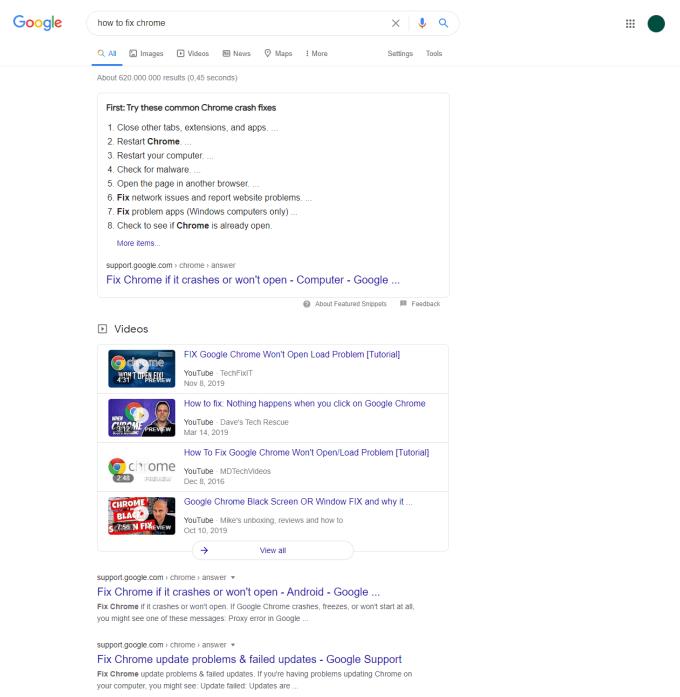
Google е единственият най-голям ресурс, който можете да поискате, когато искате да намерите нещо, което вече съществува. Всичко, което трябва да знаете, е как да зададете въпроса си. За въпроси за техническа поддръжка просто въведете описание на проблема си.
Ако някой е помолил за помощ с проблема преди, на който и да е уебсайт, тогава трябва да го намерите. Само имайте предвид, че може да се наложи да прегледате няколко страници с резултати, за да намерите точно съответствие с вашия проблем.
Забележка: Ако не харесвате Google, други търсачки могат да ви помогнат също толкова! Винаги има хора, които публикуват иновативни решения. Едно просто търсене в търсачката може да ви отведе по-далеч, отколкото си мислите.
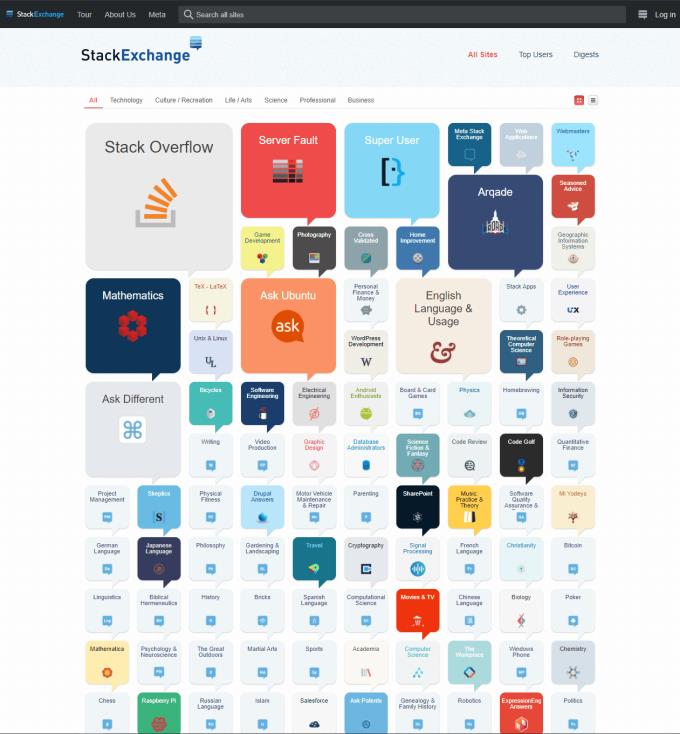
Stack Exchange е набор от общности за въпроси и отговори, които са чудесни за молба за помощ по конкретни теми. Например общността „AskUbuntu“ е чудесна за въпроси относно Linux. След като зададете въпроса си, други сътрудници могат да помогнат, като предоставят отговори и се класират взаимно отговорите. Ако конкретен отговор помогне, добра практика е да приемете отговора, тъй като това може да помогне на други със същия проблем в бъдеще.
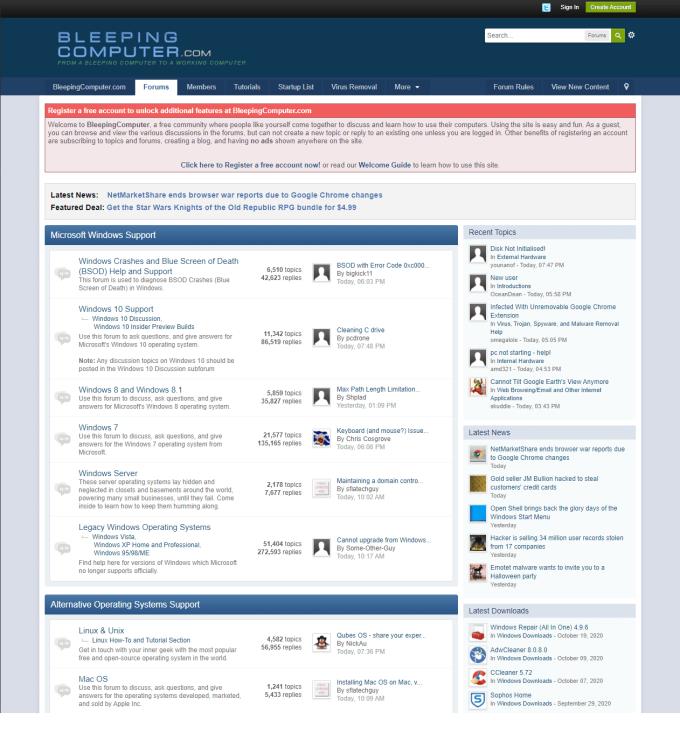
На заглушаването форуми компютър е независим форум, посветен на предоставяне на техническа поддръжка за каквато и да е проблем с компютъра. Независимо дали сте изправени пред хардуерен, операционна система или някакъв софтуерен проблем, има подфорум, в който да помолите за помощ.
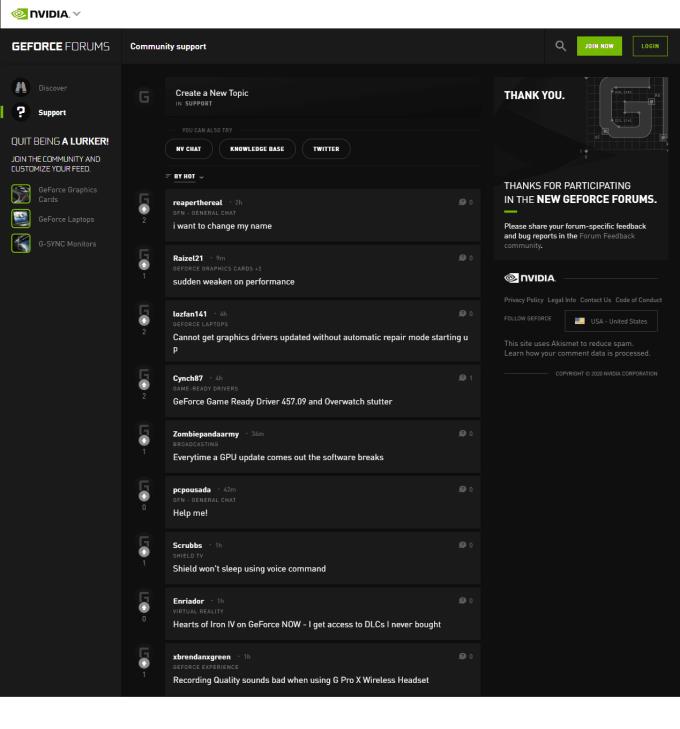
Едно от най-добрите места, където можете да отидете за експертни технически съвети за продукт или приложение, са форумите на разработчиците. Не всичко ще има форум, но си струва да се разгледа. Например, ако имате проблем с Windows, форумите на Microsoft могат да бъдат солиден ресурс или място, където да поискате помощ.
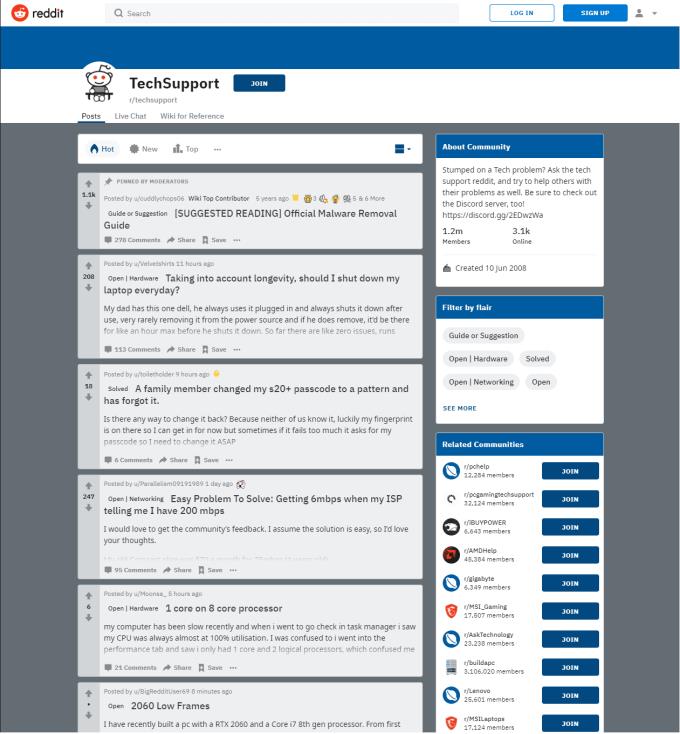
Reddit има огромен брой subreddit за повечето цели. r/TechSupport е този, към който искате да отидете за помощ при отстраняване на технически проблеми. С повече от милион членове, трябва да има поне един човек, който може да ви помогне да намерите решението на вашия проблем.
Разберете как да се справите с грешката “Aw, Snap!” в Chrome, с списък на ефективни методи за решаване на проблема и достъп до сайтовете, които желаете.
Spotify може да има различни обичайни грешки, като например музика или подкасти, които не се възпроизвеждат. Това ръководство показва как да ги поправите.
Изчистете историята на изтеглените приложения в Google Play, за да започнете отначало. Предлагаме стъпки, подходящи за начинаещи.
Имали ли сте проблем с приложението Google, което показва, че е офлайн, въпреки че имате интернет на смартфона? Прочетете това ръководство, за да намерите доказаните решения, които работят!
Ако се чудите какво е този шумен термин fog computing в облачните технологии, то вие сте на правилното място. Четете, за да разберете повече!
В постоянно променящия се свят на смартфоните, Samsung Galaxy Z Fold 5 е чудо на инженерството с уникалния си сгъваем дизайн. Но както и да изглежда футуристично, той все още разчита на основни функции, които всички използваме ежедневно, като включване и изключване на устройството.
Ако не сте сигурни какво означават импресии, обхват и взаимодействие във Facebook, продължете да четете, за да разберете. Вижте това лесно обяснение.
Уеб браузърът Google Chrome предоставя начин да промените шрифтовете, които използва. Научете как да зададете шрифта по ваше желание.
Вижте какви стъпки да следвате, за да изключите Google Assistant и да си осигурите малко спокойствие. Чувствайте се по-малко наблюдавани и деактивирайте Google Assistant.
Как да конфигурирате настройките на блокера на реклами за Brave на Android, следвайки тези стъпки, които могат да се извършат за по-малко от минута. Защитете се от натрапчиви реклами, използвайки тези настройки на блокера на реклами в браузъра Brave за Android.







